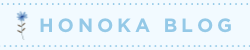SnowManの日産スタジアムライブの生配信が発表されました!国立競技場でのライブは映画館で生中継が行われましたが、チケットが取れず参加できないファンの方もいらっしゃったと思います。しかし今度はチケットを購入すれば誰でも楽しむことができますね!
でも、「スマホの小さい画面じゃ物足りない…」「せっかくならテレビの大画面で見たい!」という声も多いはず。
そこでこの記事では、スマホやパソコンの映像をテレビに映してSnow Manの生配信を楽しむ方法を、初心者さんにもわかりやすく解説します!
SnowMan日産生配信はテレビで見られる?
とはいえ…「せっかくのライブ、生配信をスマホの小さな画面で見るのはもったいない!」「どうせならテレビの大画面で見たいけど、どうやるの?」という方も多いはず。

スマホやパソコンの映像をテレビに映す方法はあります!
スマホやパソコンの映像をテレビに映す主な方法
Snow Manの生配信をスマホやパソコンで見るのは簡単ですが、テレビに映す方法を知っておくと、より臨場感のあるライブが楽しめます。ここでは、主な3つの方法をご紹介します。
方法①:HDMIケーブルでテレビに接続する
いちばんシンプルで安定しているのが、HDMIケーブルを使う方法です。
◆やり方
- パソコンとテレビをHDMIケーブルでつなぐ
- テレビの入力切替を「HDMI」にする
- パソコンで生配信を再生するだけ!
※iPhoneなどのスマホでも使えますが、その場合は「Lightning-HDMI変換アダプタ」などが別途必要です。
方法②:Fire TV StickやChromecastなどを使う
Wi-Fiを使ってテレビに映せる「ストリーミングデバイス」はワイヤレスで便利です!
◆使えるデバイス
- Fire TV Stick(Amazon)
- Chromecast(Google)
- Apple TV
- Android TV(スマートテレビ内蔵)
◆メリット
- ケーブルいらずでスッキリ
- リモコン操作でらくらく視聴
- ミラーリングを使用せずに視聴すれば、SNS投稿をしながら楽しめる
方法③:スマートテレビでミラーリングをする
「AirPlay」に対応したスマートテレビの場合は、iPhoneのミラーリング機能を使って見ることができます。Androidの場合も、ミラーリングに対応したスマートテレビとミラーリング機能のあるスマホを使ってテレビに映すことができます。
◆注意点
- Wi-Fi環境が必要
- 「AirPlay」(iPhoneの場合)に対応しているか説明書などで確認を!
おすすめ視聴方法は?
SnowManの生配信をSNSで盛り上げながら見るには、ミラーリングが必要ないFire TV Stickを使った視聴方法がおすすめ!Fire TV Stickを使い、ミラーリングせずに視聴する方法を次にまとめていきます。SnowMan関連のハッシュタグを使ってSNSを盛り上げながらライブ配信も楽しみたいですね。



Fire TV Stickがあるけど使い方がよくわからない!という方も、一緒に使い方を確認していきましょう。
Fire TV Stickで生配信をテレビに映す方法
AmazonのFire TV Stick(ファイヤーティービースティック)は、テレビのHDMI端子に差し込むだけで、YouTube・Netflix・TVerなどの動画配信をテレビで楽しめる人気アイテム。
ここでは、Fire TV Stickを使ってライブ配信をテレビに映す手順を、わかりやすく解説します!
Fire TV Stickをテレビに接続・設定
◆準備するもの
- Fire TV Stick(本体とリモコン)
- HDMI端子付きテレビ
- Wi-Fi環境
◆設定手順
- テレビのHDMI端子にFire TV Stickを挿す
- 付属のUSBケーブルをコンセントまたはテレビのUSB端子に接続
- テレビの「入力切替」でFire TVの画面を表示
- 初期設定(言語・Wi-Fi接続・Amazonアカウントのログイン)を行う
Fire TV Stickから配信サイトを開くには?
- ホーム画面の「検索」から「Silkブラウザ(Amazon Silk)」をインストールする
- ブラウザを開いて、FAMILY CLUB onlineのサイトを開く
- ログインをして、配信ページを表示
- 再生ボタンを押せば、テレビの画面で配信が見られます!



当日慌てないように、事前に設定などを済ませておきましょう!
【公式配信サイトでの有料配信を見る場合】
専用配信サイトでの生配信は、Fire TV Stick単体では直接見られないこともあります。この場合はスマホの画面をテレビに映す「ミラーリング機能」を使います。
もしも先ほど紹介した手順で視聴ができない場合はミラーリングを使ってみましょう。ミラーリングを使うと、SNSに投稿しながら楽しむことができません。Fire TV Stickでブラウザが開けなかった場合の視聴手段としてミラーリングについても確認していきましょう!



できれば「#生配信で一緒にSnowWorld」を投稿しながら楽しみたいですよね!
iPhoneの場合(AirPlayアプリ使用)
- Fire TV Stickで「AirPlay」アプリをダウンロード&起動
- iPhoneのコントロールセンターから「画面ミラーリング」をタップ
- 表示されたデバイス名を選択
- iPhoneの画面がテレビに映る!
- 配信サイトを開いて視聴スタート♪
Androidスマホの場合(キャスト機能を使用)
- Fire TV Stickで「ミラーリング」をオンにする(設定→ディスプレイとサウンド→ミラーリング)
- Androidスマホで「画面キャスト」「Smart View」などを有効にする
- Fire TV Stickを選択して接続
- スマホで配信ページを開いて再生!



配信開始前に一度テスト再生しておくと安心ですね!
まとめ
Snow Man初の日産スタジアム公演。できるだけリアルに、そして大迫力で楽しむには、やっぱりテレビの大画面での視聴がいちばん!
この記事でご紹介したように、
- HDMIケーブルを使う方法
- Fire TV Stickなどのストリーミングデバイスを使う方法
- スマホからのミラーリング機能
など、環境に合わせた方法を選べば、簡単にテレビ視聴が可能です。ぜひこの記事を参考に、生配信を楽しんでくださいね!



最後までお読みいただきありがとうございました!